- Base de connaissances
- CRM
- Conversations
- Présentation de l’outil Conversations
Présentation de l’outil Conversations
Dernière mise à jour: 21 janvier 2025
Disponible avec le ou les abonnements suivants, sauf mention contraire :
L'outil de conversation HubSpot est l'endroit où vous et votre équipe pouvez voir, gérer et répondre aux messages entrants provenant de plusieurs canaux. Vous pouvez trier les messages envoyés par e-mail, Facebook ou votre site Web dans une boîte de réception unifiée. Vous pouvez également créer des tickets à partir de chaque conversation afin de suivre l’expérience d’un visiteur avec votre entreprise.
.png?width=600&height=329&name=Hierarchy%20chart%20-%20MAKE%20A%20COPY%20(2).png)
En fonction de votre abonnement, vous pouvez créer plusieurs boîtes de réception pour différentes équipes qui utilisent HubSpot. Par exemple, vous pouvez créer une boîte de réception pour gérer les requêtes relatives aux tarifs et au conditionnement, ainsi qu'une boîte de réception pour votre équipe d'assistance pour gérer les demandes entrantes.
Configurer la boîte de réception des conversations
Avant de commencer à communiquer avec les clients dans la boîte de réception, vous devez configurer votre boîte de réception des conversations. Donnez un nom à votre boîte de réception et ajoutez des membres à votre équipe. En fonction de votre abonnement à HubSpot, vous pouvez acheminer automatiquement les conversations entrantes vers des utilisateurs et des équipes spécifiques. Vous pouvez également configurer vos préférences en matière de notification et configurer des filtres d'e-mail pour organiser votre boîte de réception. Si vous n'avez pas encore connecté un E-mail d'équipe, HubSpot créera automatiquement une adresse e-mail de repli dans la boîte de réception qui vous permettra d'utiliser certains outils HubSpot, tels que l'automatisation des tickets.
- Configurer la boîte de réception des conversations
- Un guide vers la boîte de réception des conversations
- Gérer les utilisateurs de votre boîte de réception
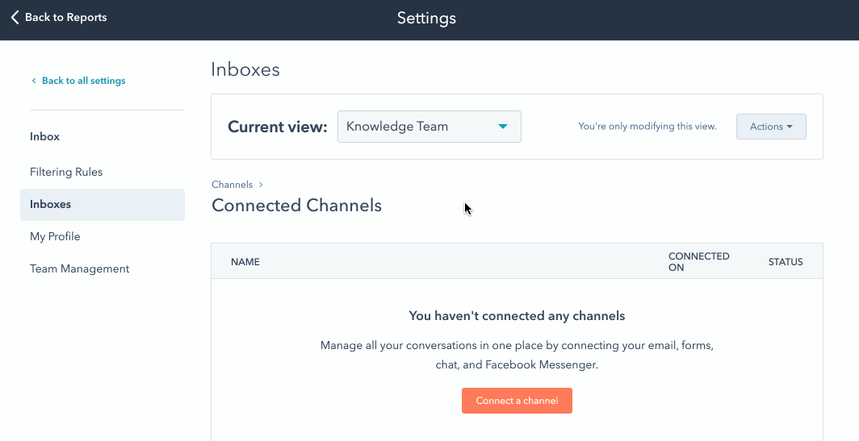
Connecter les canaux à la boîte de réception
Une fois que vous avez configuré votre boîte de réception, vous pouvez commencer à connecter un ou plusieurs canaux . Lorsque vous vous connectez à un canal, les nouveaux messages entrants apparaissent dans votre boîte de réception.
- Connecter un canal d'E-mail d'équipe
- Connecter un canal de discussion
- Connecter un canal Facebook Messenger
- Connecter un canal de formulaire
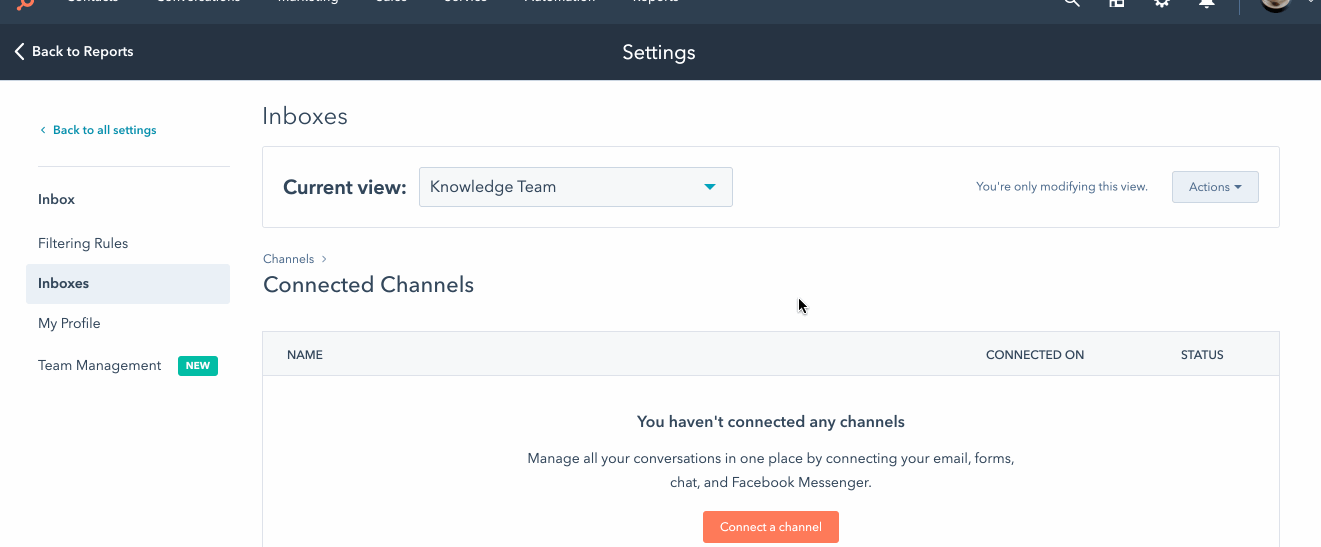
Créez votre premier chatflow
Si vous avez connecté un canal de discussion, vous pouvez créer des flux de discussion pour les pages de votre site web. Selon votre objectif, vous créerez un chat en direct ou un bot. Vous pouvez utiliser des règles de ciblage afin que le chatflow apparaisse sur certaines de vos pages ou sur toutes vos pages. Vous pouvez également configurer votre profil d'utilisateur afin que votre avatar, votre nom et votre lien de rencontre préféré s'affichent lorsque les visiteurs discutent avec vous. Pour ajouter des chatflows à des pages de site web qui ne sont pas hébergées chez HubSpot, vous devez également installer le code de suivi HubSpot sur vos pages externes.
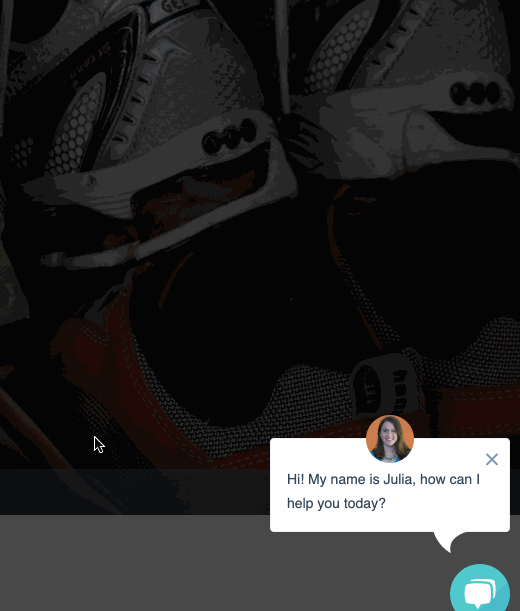
Utilisation de la boîte de réception
Lorsqu'un visiteur envoie un e-mail, commence un chat ou soumet un formulaire, vous pouvez lui répondre dans la boîte de réception. Si vous discutez avec un visiteur qui ne connaît pas votre entreprise, vous pouvez créer un enregistrement de contact pour l'ajouter à votre base de données. Si le contact a déjà envoyé un message à votre équipe, les informations connues sur le contact, ses fiches d’informations associées et les conversations passées s’afficheront dans la barre latérale de droite. Au cours de la conversation, vous pouvez ajouter un commentaire à un fil de discussion en cours ou réattribuer la conversation à un autre membre de l'équipe.
- Rédiger et répondre aux e-mails dans la boîte de réception des conversations
- Discutez avec les visiteurs de votre site web
- Collaborer avec votre équipe dans la boîte de réception
- Gérer les tickets dans votre boîte de réception

Analyser vos conversations
Une fois votre boîte de réception configurée, vous pouvez analyser les conversations qui ont lieu dans votre compte. Vous pouvez identifier qui répond le plus aux conversations, le délai de réponse de votre équipe et les performances de chacun de vos bots.